kvm虚拟机教程,KVM虚拟机官网下载与安装指南
- 综合资讯
- 2025-03-11 09:49:39
- 2

本教程将详细介绍如何使用KVM(Kernel-based Virtual Machine)在Linux系统中创建和管理虚拟机,您需要从官方网站下载并安装KVM软件包,我...
本教程将详细介绍如何使用KVM(Kernel-based Virtual Machine)在Linux系统中创建和管理虚拟机,您需要从官方网站下载并安装KVM软件包,我们将通过一系列步骤来设置和管理您的第一个KVM虚拟机。,1. 下载和安装KVM:, - 打开终端窗口。, - 运行以下命令以安装必要的库文件:, ``bash, sudo apt-get update, sudo apt-get install qemu-kvm libvirt-daemon-system libvirt-clients bridge-utils,`,2. 配置网络桥接:, - 确保您的系统已启用网络桥接功能,如果没有,请执行以下操作:,`bash, sudo systemctl enable --now ebtables, sudo systemctl enable --now brctl,`,3. 创建虚拟机磁盘镜像:, - 使用qemu-img工具创建一个磁盘镜像文件:,`bash, qemu-img create -f qcow2 vm.img 10G,`,4. 启动虚拟机:, - 使用以下命令启动新创建的虚拟机:,`bash, virt-install --name myvm --ram 2048 --disk path=/path/to/vm.img --network bridge=br0 --graphics spice --os-type Linux --os-variant ubuntu18.04,`,5. 访问图形界面:, - 在另一台计算机上打开浏览器,输入虚拟机的IP地址即可访问其图形界面。,6. 管理虚拟机:, - 您可以使用virsh`命令管理虚拟机状态、配置和网络等。,通过遵循上述步骤,您可以轻松地在Linux环境中部署和使用KVM虚拟机,希望这能帮助到您!
KVM(Kernel-based Virtual Machine)是一种基于Linux内核的开源虚拟化技术,它允许在一台物理服务器上运行多个独立的虚拟机,每个虚拟机都可以独立运行自己的操作系统,本文将详细介绍如何从官网下载KVM虚拟机,以及如何在不同的操作系统平台上进行安装和配置。
随着云计算技术的发展,虚拟化技术越来越受到关注,KVM作为一种高效的虚拟化解决方案,具有高性能、低资源占用等特点,被广泛应用于各种场景中,无论是个人开发者还是企业级应用,掌握KVM的使用方法都是非常有价值的技能。

图片来源于网络,如有侵权联系删除
KVM虚拟机的特点
- 开源免费:KVM是完全开放源代码的项目,任何人都可以自由使用、修改和分发。
- 高性能:由于KVM直接集成在Linux内核中,因此它的性能非常出色,能够满足大多数的应用需求。
- 多平台支持:KVM可以在多种硬件平台上运行,包括x86_64、ARM等架构。
- 灵活性强:KVM提供了丰富的工具和API接口,使得开发和运维变得更加方便。
KVM虚拟机的下载
Linux系统下的下载方式
对于Linux发行版来说,通常会有官方仓库包含最新的KVM包,以下是一些常见的Linux发行版的安装命令:
-
Ubuntu/Debian:
sudo apt-get update sudo apt-get install qemu-kvm libvirt-bin bridge-utils virt-manager
-
CentOS/RHEL:
sudo yum install -y qemu-kvm libvirt libvirt-python virt-install bridge-utils virt-viewer
-
Fedora:
sudo dnf install -y qemu-kvm libvirt libvirt-python virt-install bridge-utils virt-viewer
Windows系统下的下载方式
Windows环境下可以使用VirtualBox或VMware Workstation等第三方软件来创建和管理虚拟机,这里以VirtualBox为例进行说明:
- 访问VirtualBox官网下载适合自己操作系统的版本。
- 安装完成后,启动VirtualBox,点击“New”按钮创建一个新的虚拟机。
- 根据向导提示输入虚拟机的名称、类型等信息。
- 选择合适的磁盘类型和大小,可以选择动态扩展或固定大小的磁盘。
- 设置CPU核心数和网络设置等参数。
- 点击完成即可开始使用新的虚拟机。
macOS系统下的下载方式
macOS同样可以通过安装VirtualBox等方式来创建和管理虚拟机,具体步骤与Windows类似,不再赘述。
KVM虚拟机的安装与配置
在Linux系统中安装KVM
确保系统已启用VT-x/AMD-V
为了使KVM正常工作,需要在BIOS中启用VT-x(Intel)或AMD-V(AMD)虚拟化技术,具体操作请参考相关文档或手册。
安装必要的软件包
如前所述,不同Linux发行版的安装命令略有差异,但基本原理相同,确保已经安装了qemu-kvm、libvirt-bin、bridge-utils、virt-manager等关键组件。
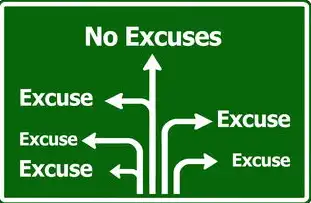
图片来源于网络,如有侵权联系删除
创建网络桥接设备
在网络配置方面,需要为虚拟机创建一个网络桥接设备以便于与其他网络通信,这可以通过brctl命令来完成:
sudo brctl addbr br0 sudo ifconfig br0 up sudo ip addr add 192.168.122.254/24 dev br0
这里假设使用了默认的网络地址范围168.122.0/24。
启动Libvirt服务
最后一步是启动Libvirt服务,这样就可以通过图形界面或其他管理工具来管理和监控虚拟机了:
sudo systemctl start libvirtd sudo systemctl enable libvirtd
在Windows系统中安装KVM
由于Windows不是原生支持KVM的平台,因此通常会选择使用第三方的虚拟化软件如VirtualBox来进行虚拟机的搭建和管理,具体的安装过程已在上一节中介绍过,此处不再重复。
在macOS系统中安装KVM
同样地,macOS也不直接支持KVM,但可以通过安装类似的第三方虚拟化软件来实现类似的功能,可以借助Parallels Desktop或VMware Fusion等产品来构建和维护虚拟环境。
通过上述步骤,我们已经在不同的操作系统平台上成功部署了KVM虚拟机,在实际应用过程中,还需要注意以下几点:
- 定期更新系统和软件包以确保安全性和稳定性;
- 合理规划网络拓扑结构以提高效率和安全性;
- 监控资源使用情况并及时调整配置以满足业务需求;
掌握了KVM的基本知识和操作技巧后,就能轻松应对各种复杂的IT挑战,为企业数字化转型贡献力量。
本文链接:https://www.zhitaoyun.cn/1762550.html

发表评论